Як зберегти улюблені відео Tik Tok

Перегляньте різні способи завантаження улюблених відео Tik Tok. Ось як.
Зазвичай, коли хтось запитує вас, чи бачили ви те відео, де цей хлопець зробив найбожевільнішу річ, є велика ймовірність, що це було відео Tik Tok. Що стосується опцій, Tik Tok надає вам велику різноманітність, коли справа доходить до фільтрів, фону та музики.
З такою кількістю чудових відео про Tik Tok ви, напевно, знайшли різні відео, які вам сподобалися і які ви хотіли б зберегти. У додатку є спосіб зберегти всі потрібні відео. Опція збереження може бути не завжди на виду, але вона є.
Щоб зберегти улюблене відео Tik Tok, відкрийте додаток і перегляньте відео, як зазвичай. Коли ви натрапите на відео, яке хочете зберегти, торкніться значка «Поділитися» — кнопки зі стрілкою вправо.
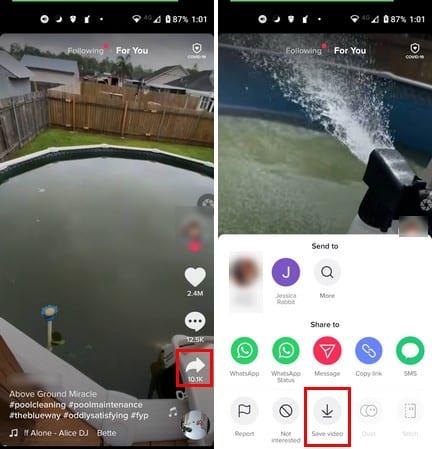
Коли в нижній частині дисплея з’явиться вікно параметрів, торкніться опції Зберегти відео. Після того, як ви торкнетеся опції зберегти, ваше відео буде збережено в галереї вашого пристрою. У якій папці зберігається ваша програма-галерея, відео буде залежати від програми-галереї, яку ви використовуєте. Деякі можуть зберегти його в папці Tik Tok, а інші можуть зберегти його в папці Камера.
Крім того, залежно від того, який у вас пристрій Android, ви можете зберегти будь-яке відео Tik Tok, записавши свій екран. Наприклад, Samsung S 21 має цю корисну опцію, яку ви можете використовувати, і заощаджує вам роботу з пошуку програми для запису екрана, якою ви будете задоволені.
Якщо у вас є S21, ви можете почати записувати екран, провівши вниз від верхньої частини дисплея і знайшовши опцію Screen Recorder .
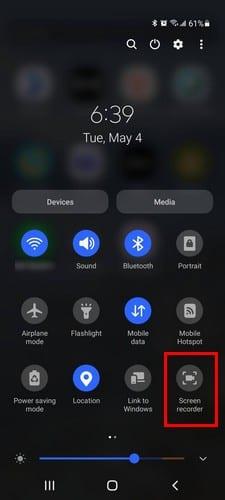
Після того, як ви торкнетеся опції Screen Recorder, ви отримаєте повідомлення із запитом, чи хочете ви без звуку, медіа-звуку, медіа-звуку та мікрофона. Після того, як ви зробите свій вибір, ви побачите зворотний відлік, а потім почнеться запис екрана.
Коли ви зберігаєте відео Tik Tok безпосередньо з програми, ви зберігаєте його з усіма водяними знаками, з якими воно постачається. Друзі, з якими ви ділитеся відео, можуть уже знати, що це відео Tik Tok, але не обов’язково про це говорити повсюдно. Щоб зберегти відео Tik Tok без водяного знака, вам знадобиться програма під назвою Video Downloader для Tik Tok – без водяного знака .
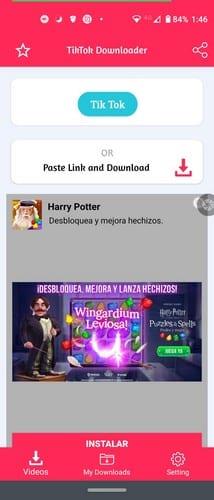
Ви можете почати, відкривши Tik Tok або цю програму. Якщо ви використовуєте програму для завантаження відео, вам потрібно буде натиснути синю кнопку з написом Tik Tok. Він відкриє Tik Tok, а потім, коли ви побачите відео, яке хочете зберегти, натисніть кнопку поділитися. У розділі Поділитися з проведіть пальцем ліворуч і торкніться опції Інше.
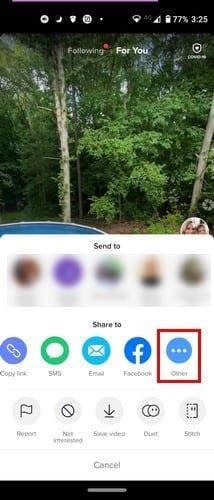
Після натискання іншої опції з’являться додаткові параметри спільного доступу. Угорі ви побачите опцію копіювання, щоб зробити саме це з відео. Натискаючи «Копіювати відео», ви копіюєте URL-адресу Tik Tok; відеододатку потрібно буде завантажити відео Tik Tok. Ви можете скопіювати його, а потім перейти до програми та вставити туди, або ви можете провести пальцем вгору та знайти програму.
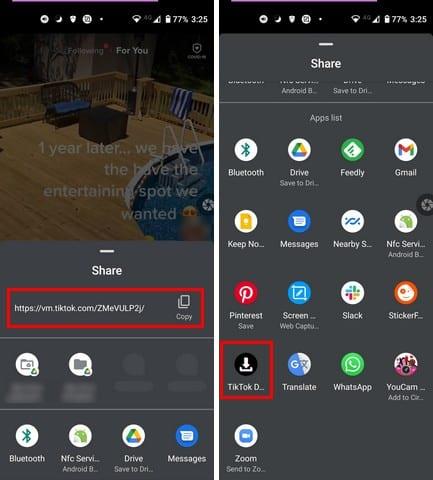
Торкніться програми Tik Tok Downloader, і URL-адреса буде вставлена автоматично. Щоб ваше відео Tik Tok було без водяного знака, натисніть червону кнопку «Завантажити». Програма вкаже, коли закінчиться завантаження програми. Знайти збережене відео буде легко. Програма зберігає всі відео в розділі під назвою Мої завантаження.
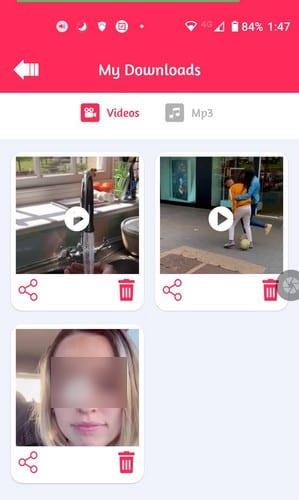
Ви можете поділитися своїм відео або видалити їх, якщо вони вам коли-небудь набриднуть. Якщо ви завантажуєте будь-які файли MP3, тут ви також знайдете їх.
Якщо ви не знали, є програма для Windows 10 і Mac під назвою 5KPlayer, яка дозволяє зберігати відео не тільки з Tik Tok, але й з інших соціальних мереж, таких як Facebook і YouTube. Все, що вам потрібно, щоб завантажити відео, це URL-адреса та вставити її, як це робили з програмою для завантаження відео для Android.
Відео Tik Tok настільки викликають звикання, що ви можете годинами дивитися їх. 5-хвилинна пробіжка Tik Tok може легко перетворитися на години перегляду відео. Але коли у вас з якихось причин немає доступу до Інтернету, ви не можете насолоджуватися улюбленими відео Tik Tok. Але якщо ви завантажите їх, ви зможете дивитися їх, доки не отримаєте охоплення знову. Ви думаєте, що збираєтеся завантажити багато відео Tik Tok? У коментарях нижче дайте мені знати, і не забудьте поділитися цією публікацією з іншими в соціальних мережах.
Перегляньте різні способи завантаження улюблених відео Tik Tok. Ось як.
TikTok – це нещодавно перейменований додаток, раніше відомий як Musically. Це крута, свіжа та інноваційна програма. Це дозволяє людям різного віку зробити шістдесят хвилин,
Насолоджуйтесь усіма потрібними відео TikTok, не дивлячись на водяний знак. Подивіться, які кроки вам потрібно виконати, щоб це зробити.
Слайд-шоу – чудовий спосіб згадати хороші часи. Оскільки ви вже є користувачем TikTok, навіщо встановлювати іншу програму, якщо ви можете створити гарне слайд-шоу. Створення слайдшоту в TikTok – це весело та легко за допомогою цього підручника.
Подивіться, як можна легко та швидко заблокувати будь-якого користувача на Tiktok. Процес займає менше хвилини.
Не потрібен обліковий запис; подивіться, як дивитися відео TikTok без створення облікового запису.
Чи не працює TikTok? Ось кілька корисних порад, які допоможуть виправити TikTok і додаток знову запрацювати.
TikTok — це чудова платформа для обміну відео в соціальних мережах, де ви можете переглядати всі види відео. Якщо ви відчуваєте, що вам достатньо TikTok, і хочете зателефонувати
Після рутування вашого телефону Android ви отримуєте повний доступ до системи та можете запускати багато типів програм, які потребують root-доступу.
Кнопки на вашому телефоні Android призначені не лише для регулювання гучності чи активації екрана. За допомогою кількох простих налаштувань вони можуть стати ярликами для швидкого фотографування, перемикання пісень, запуску програм або навіть активації функцій екстреної допомоги.
Якщо ви залишили ноутбук на роботі, а вам потрібно терміново надіслати звіт начальнику, що вам слід зробити? Використати смартфон. Ще більш складно перетворити телефон на комп’ютер для легшого виконання кількох завдань одночасно.
В Android 16 є віджети екрана блокування, за допомогою яких ви можете змінювати його на свій смак, що робить його набагато кориснішим.
Режим «Картинка в картинці» в Android допоможе вам зменшити відео та переглянути його в режимі «картинка в картинці», переглядаючи відео в іншому інтерфейсі, щоб ви могли займатися іншими справами.
Редагування відео на Android стане простим завдяки найкращим програмам та програмному забезпеченню для редагування відео, які ми перерахували в цій статті. Переконайтеся, що у вас будуть красиві, чарівні та стильні фотографії, якими можна поділитися з друзями у Facebook чи Instagram.
Android Debug Bridge (ADB) – це потужний та універсальний інструмент, який дозволяє виконувати багато завдань, таких як пошук журналів, встановлення та видалення програм, передача файлів, отримання root-прав та прошивка користувацьких ПЗУ, створення резервних копій пристроїв.
Завдяки програмам з автоматичним натисканням. Вам не доведеться робити багато чого під час гри, використання програм або завдань, доступних на пристрої.
Хоча чарівного рішення немає, невеликі зміни у способі заряджання, використання та зберігання пристрою можуть суттєво уповільнити знос акумулятора.
Телефон, який зараз подобається багатьом людям, – це OnePlus 13, адже, окрім чудового апаратного забезпечення, він також має функцію, яка існує вже десятиліттями: інфрачервоний датчик (IR Blaster).















